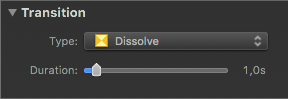| Icône | Transition | Effet d’image | Effet Audio |
 | Couper | Coupe simplement la diapositive de sortie pour celle d’entrée. Aucun paramètres complémentaires. | Couper |
 | Fondu | Fondu de la diapositive précédente à la suivante. | Fade-out, Fade- in |
 | Dissolution | Dissolution croisée à partir de la diapositive de sortie vers la diapositive d’entrée. | Crossfade |
 | Effacement linéaire | Créé un effet d’effacement linéaire à partir de la diapositive de sortie vers la diapositive d’entrée. Les paramètres sont l’adoucissement (0%-100%) et l’angle (0°-360°). Adoucissement : 0% créé des bords durs, alors que 100% produit un bord atténué qui semble être dissous. | Crossfade |
 | Effacement circulaire | Créé un effet d’effacement circulaire à partir de la diapositive de sortie vers la diapositive d’entrée. Les paramètres sont l’atténuation et la direction. | Crossfade |
 | Effacement radial | Créé un effet horloge à partir de la diapositive de sortie vers la diapositive d’entrée. Il y a un paramètre complémentaire de direction permettant de modifier le sens de l’effet (horaire ou anti horaire). | Crossfade |
 | Décalage | La diapositive entrante passe sur la diapositive sortante. Vous pouvez choisir la direction de l’effet de transition par incrément de 90° (haut, bas, droite, gauche). | Crossfade |
 | Pousser | La diapositive entrante pousse la diapositive précédente hors de votre vue. Vous pouvez choisir la direction de l’effet de transition par incrément de 90° (haut, bas, droite, gauche). L’option 3D pousse d’abord l’image avant de faire le déplacement. | Crossfade |
 | Tourbillon | | |
| Fade-out, Fade- in | | | |
 | Basculement | Effet 3D qui bascule de la première diapositive à la seconde à l’arrière. | Fade-out, Fade- in |
 | Stores | Applique un effet similaire à un store vénitien. Vous pouvez choisir la direction de l’effet de transition par incrément de 90° (haut, bas, droite, gauche). | Crossfade |
 | Cube | Les images des diapositives entrantes et sortantes sont affichées sur les faces d’un cube. la transition effectue une rotation du cube de façon à ce que la diapositive disparaisse tandis que la diapositive suivante apparait. Vous pouvez choisir la direction de l’effet de transition par incrément de 90° (haut, bas, droite, gauche). | Crossfade |
 | Mélange | Déplace la diapositive entrante de l’arrière-plan vers le premier-plan. | Crossfade |
 | Renversement | Similaire à un rolodex. La diapositive sortante tombe, révélant ainsi la diapositive entrante, tel un classeur rotatif. | Crossfade |
 | Échange | Déplace la diapositive entrante de l’arrière-plan vers le premier-plan en couvrant la diapositive précédente. | Crossfade |
 | Réduire/Agrandir | Zoom à partir de la diapositive actuelle à la suivante. Les paramètres disponibles sont le niveau de zoom (2x à 1000x), le zoom et la direction. | Crossfade |
 | Ouverture | Simule un iris d’objectif d’appareil photo. | Fade-out, Fade- in |
 | Éclair | Simule un effet de flash d’appareil photo en sur exposant les images. Une courte durée de transition fonctionne le mieux avec cet effet. | Fade-out, Fade- in |
 | Gros pixel | Pixélise la diapositive de sortie. | Crossfade |
 | Télévision cassée | Simule un effet d’image qui s‘effondre d’une télévision cassée. Fonctionne mieux avec une durée de 3 secondes et une diapositive vide après. | Fade-out, Fade- in |
 | Aléatoire | Permets à FotoMagico de sélectionner de manière aléatoire une transition. Un tableau apparait vous permettant de désélectionner les transitions que vous ne souhaitez pas voir apparaitre. | |